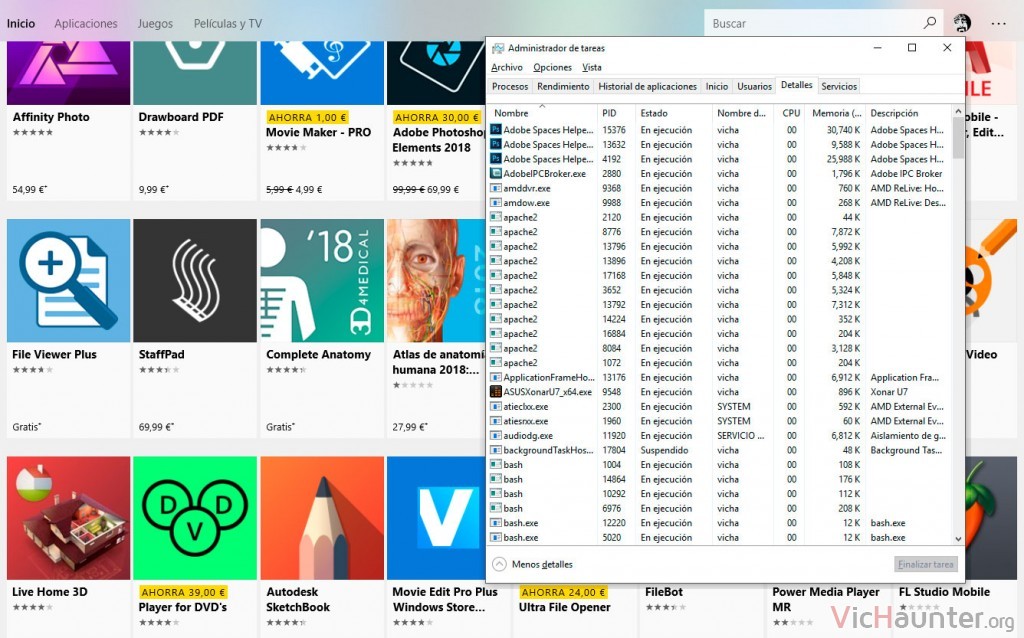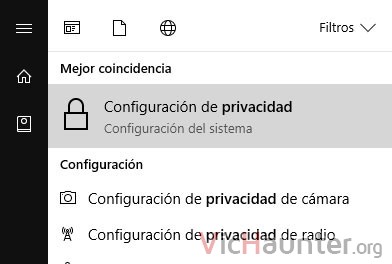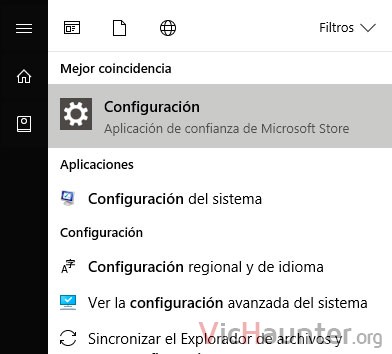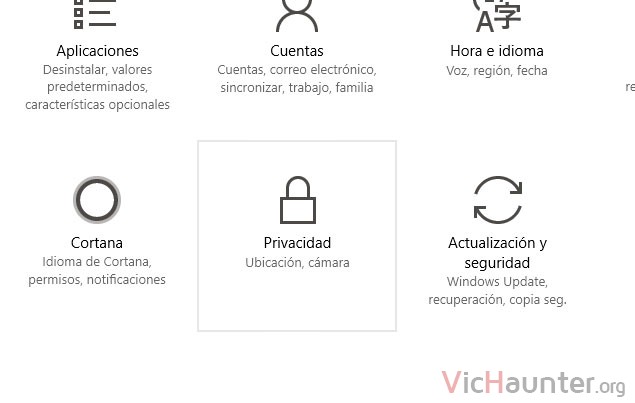Ya te expliqué en otro artículo cómo podías eliminar las aplicaciones de la Windows Store, pero si lo que quieres es tenerlas disponibles sin desinstalarlas, entonces puedes bloquear la ejecución en segundo plano de aplicaciones en Windows 10, siempre que sean de la tienda.
Lo primero que quiero aclarar, es que este método sencillo es solamente para las apps o programas instalados desde la windows store. Esto significa que para que funcione tu versión de windows tiene que, al menos, tenerlas habilitadas e instaladas.
Cómo bloquear la ejecución en segundo plano de las apps en Windows 10
Por suerte, parece que los amiguetes de Microsoft cada vez están pensando realmente más en el usuario. Eso implica que ya no es solo la calidad del antivirus lo que está mejorando, si no la experiencia del usuario, y bastante.
Tanto es así, que el bloqueo de aplicaciones en segundo plano está directamente en la configuración de privacidad, que parecen haber enlazado dados los requerimientos de cada aplicación.
Para bloquear ejecución de apps en segundo plano, bastará con pulsar la tecla windows+i, o abrir el menú inicio y escribir configuración.
Una vez ahí dale a la opción de privacidad, o si te sientes con ganas lo puedes poner en el buscador.
En la nueva ventana, en las pestañas de la izquierda, casi abajo del todo encontrarás una llamada Aplicaciones en segundo plano. Una vez dentro te encontrarás con la lista de todas las apps de la store que tienes instaladas.
Ahora solo te queda darle al “interruptor” que hay solo arriba, y que bloqueará todas las aplicaciones en segundo plano.
Bloqueo selectivo de aplicaciones en segundo plano
Por si hay alguna que te interesa utilizar, o que esté haciendo un seguimiento de tu equipo (por ejemplo si tienes alguna de ubicación que necesitas, o las de mensajería), lo que puedes hacer es fijarte en la lista de abajo.
En esta lista, puedes desactivar una por una todas esas aplicaciones que no quieres que se ejecuten por su cuenta. Están incluso WSL y Spotify, lo que significa que cualquier aplicación es susceptible de ejecutarse a no ser que la bloquees.
Si usas este segundo método, recuerda que cada vez que instales alguna app nueva te tocará volver a este menú para bloquearla si no quieres que haga de las suyas.
¿Sobremesa o portátil? ¿Y sueles usar aplicaciones de la Store? Comenta y comparte